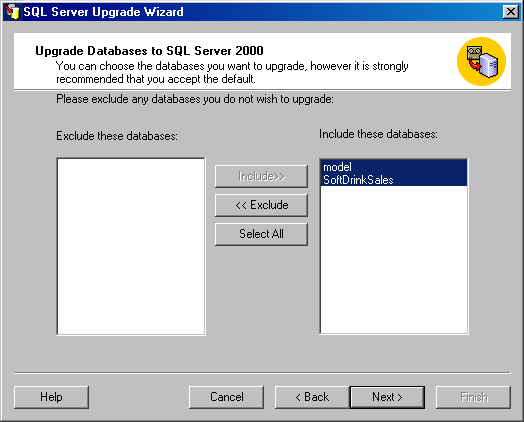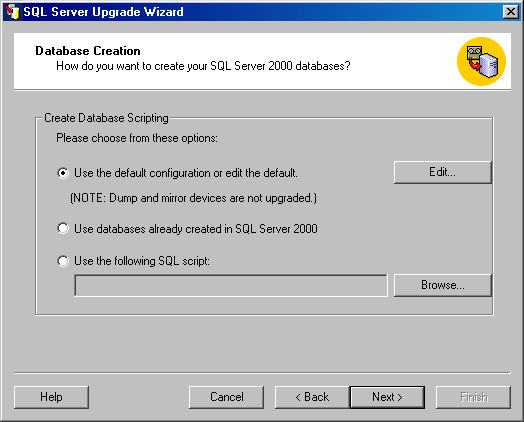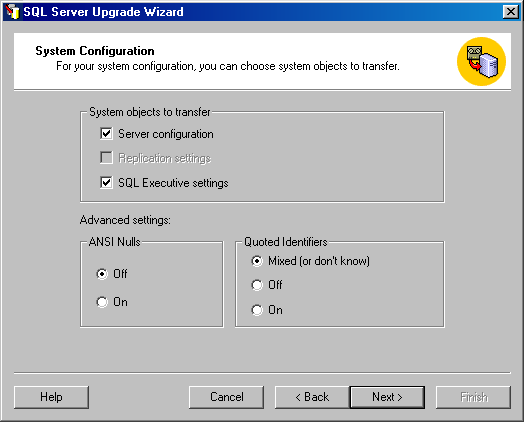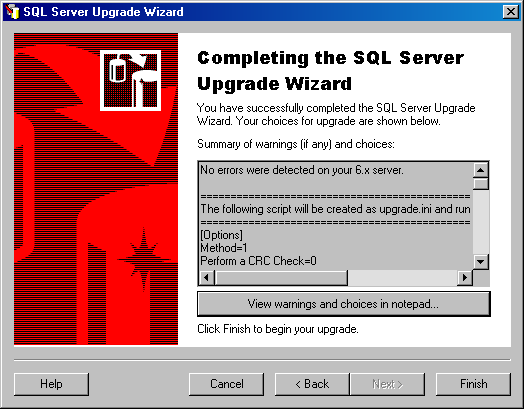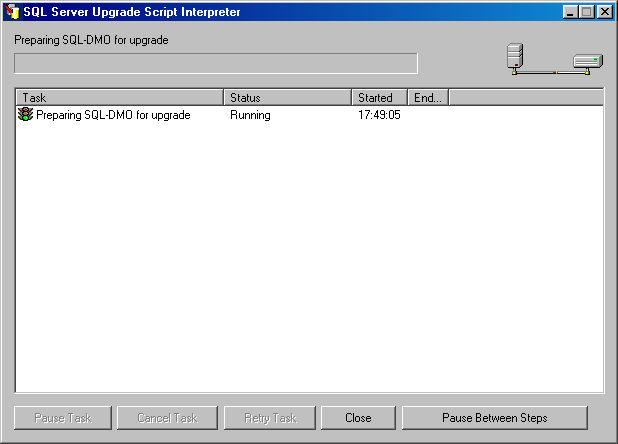| Россия, г. Санкт-Петербург |
Лекция 7: Инсталляция Microsoft SQL Server
- Появится экран Code Page Selection (Выбор кодовой страницы), при помощи которого вы сможете задать кодовую страницу сценариев (scripting code page), используемую при конвертации, определяющую набор символов. Всегда выбирайте стандартную настройку, за исключением случаев, когда вы хотите применять другой набор символов, отличающийся от того, который уже был у вас установлен. Для продолжения нажмите на Next.
- Мастер SQL Server Upgrade Wizard, во взаимодействии с базой данных SQL Server 6.5, определит, какие базы данных можно конвертировать в новый формат, а затем покажет список этих баз данных в экране Upgrade Databases to SQL Server 2000 (Обновлять базы данных к SQL Server 2000) (рис. 7.11).
Те базы данных, которые будут конвертироваться в новый формат, будут показаны в списке в правом поле. Чтобы исключить базу данных из процесса конвертации в новый формат, выберите ее имя в списке в поле Include these databases и нажмите на экранную кнопку Exclude. Эта исключенная база данных появится в списке в левом поле. Не нужно исключать базы данных из процесса конвертации, единственной причиной такого решения может быть лишь случай, когда вы больше не собираетесь пользоваться этой базой данных. Для продолжения нажмите на Next.
- Появится экран Database Creation (Создание баз данных) (рис. 7.12). При помощи этого экрана вы можете указать, как будут создаваться базы данных. Обычно выбирают конфигурацию, предлагаемую по умолчанию. Если вы хотите указать другое местоположение файлов данных, то измените конфигурацию. Для продолжения нажмите на Next.
 Примечание.В стандартной конфигурации SQL Server 6.5 создает файлы, достаточно большие, чтобы в них могли бы храниться конвертируемые данные и объекты (в том виде, как они хранятся в базах данных SQL Server 6.5). Однако свободное место для этих файлов не выделяется. Для каждой конвертируемой базы данных также создается файл журнала. При помощи экранной кнопки Edit вы можете изменить: имена и местоположения файлов журналов, начальный размер файла и величину приращения размера файла.
Примечание.В стандартной конфигурации SQL Server 6.5 создает файлы, достаточно большие, чтобы в них могли бы храниться конвертируемые данные и объекты (в том виде, как они хранятся в базах данных SQL Server 6.5). Однако свободное место для этих файлов не выделяется. Для каждой конвертируемой базы данных также создается файл журнала. При помощи экранной кнопки Edit вы можете изменить: имена и местоположения файлов журналов, начальный размер файла и величину приращения размера файла.Вторая опция для создания баз данных – это Use databases already created in SQL Server 2000 (Применять базы данных, уже созданные в SQL Server 2000). С ее помощью вы можете создать в SQL Server 2000 файлы данных и журналов еще до того, как запустите мастер обновления, и SQL Server будет применять эти базы данных для хранения конвертированных данных.
Третья опция – использовать сценарий SQL для создания файлов баз данных. Этот сценарий должен содержать оператор CREATE DATABASE, необходимый для создания файлов баз данных и журналов, используемых при конвертации. Чтобы найти и указать нужный сценарий, нажмите на экранную кнопку Browse.
Мы не рекомендуем пользоваться второй и третьей опциями, потому что вы должны использовать в SQL Server 2000 такие же имена баз данных, что были и в SQL Server 6.5, а файлы SQL Server 2000 могут занимать на диске больше места, чем исходные файлы SQL Server 6.5. Если вы воспользуетесь опцией, применяемой по умолчанию, то SQL Server произведет для вас оценку увеличения места на диске, занимаемого данными.
- Появится экран System Configuration (Конфигурация системы)( рис. 7.13). При помощи этого экрана вы можете задать, какие системные объекты и настройки должны передаваться в новую базу данных. Если установить флажок Server Configuration (Конфигурация сервера), то будут конвертированы все регистрационные данные для обычных и дистанционных входов в систему. Если установить флажок SQL Executive Settings (Настройки исполнения SQL), то будут конвертированы все запланированные задания (scheduled tasks). Если установить флажок Replication Settings (Настройки репликации), то будет конвертироваться и поддержка репликации. В нашем примере флажок Replication Settings отключен, потому что для наших баз данных SQL Server 6.5 репликация не применялась, поэтому и конвертировать нечего. (О репликации баз данных см.
"Репликация в Microsoft SQL Server: обзор типов
репликации и репликация моментальных снимков"
.)
При помощи группы селективных кнопок Advanced settings (Дополнительные настройки) вы можете задать настройки ANSI Nulls (Нули ANSI) и Quoted Identifiers (Идентификаторы в кавычках). Настройка ANSI Nulls влияет на работу операций сравнения, использующих нулевые значения. Если установить эту настройку на On (Включить), то операции сравнения ( = и <> ) будут всегда возвращать результат NULL, если один из аргументов операции сравнения будет NULL. Если установить эту настройку на Off (Выключить), то операции сравнения будут возвращать TRUE, если оба аргумента будут NULL, и возвращать FALSE, если один аргумент будет NULL, а другой – не NULL.
Настройка Quoted Identifiers задает, каким образом SQL Server 2000 будет обрабатывать символы двойных кавычек. Если установить эту настройку на On, то символы двойных кавычек будут обозначать идентификаторы, например имена колонок. Если установить эту настройку на Off, то символы двойных кавычек будут обозначать символьные строки, как и символы одинарных кавычек. Если нажать на Mixed (Смесь), то SQL Server 2000 конвертирует объекты с применением той настройки Quoted Identifiers, какая была и в SQL Server 6.5. Если вы не знаете точно, как следует установить эту настройку, то лучше нажать на Mixed. Для продолжения нажмите на Next.
- После некоторой задержки появится экран Completing the SQL Server Upgrade Wizard (Завершение мастера обновления SQL Server) (рис. 7.14). При помощи этого экрана вы можете посмотреть все выбранные вами настройки конвертации. Если вы захотите внести в них какие либо изменения, то нажмите на Back и поменяйте настройки. Если ничего менять не надо, то нажмите на Finish, чтобы продолжить процесс конвертации.
- Появится диалоговое окно SQL Server Upgrade Script Interpreter (Интерпретатор сценария обновления SQL Server) (рис. 7.15). В этом диалоговом окне отображается исполняющийся список обновляемых объектов, благодаря чему администратор может в какой-то степени участвовать в ходе процесса обновления.
После завершения процесса обновления появится диалоговое окно Upgrade Complete (Обновление завершено). Нажмите на OK, чтобы убрать его с экрана, а затем нажмите на Close, чтобы закрыть диалоговое окно интерпретатора сценария обновления SQL Server.
Поздравляем! Вы только что обновили свои базы данных SQL Server 6.5 к формату SQL Server 2000.
Инсталляция клиентских компонент
Инсталляция клиентских файлов SQL Server так же проста, как и инсталляция самого SQL Server. Для установки клиентских файлов SQL Server на компьютере-клиенте нужно выполнить следующие действия:
- Выполните пункты 1-9 из последовательности действий для локальной инсталляции.
- Когда появится диалоговое окно Installation Definition, нажмите на Client Tools Only (Только клиентские инструментальные средства), а затем, чтобы продолжить работу, нажмите на Next.
- В появившемся окне Select Components (Выбор компонент) нажмите на нужные опции, а затем нажмите на Next. Вы можете выбрать Management Tools, Client Connectivity, Books Online, Development Tools, Code Samples либо любое сочетание этих опций. По умолчанию выбраны опции Management Tools, Client Connectivity, Books Online и Development Tools.
- Когда появится диалоговое окно Start Copying Files, нажмите на Next, чтобы продолжить работу.
Заключение
Теперь вам, наверно, понятно, что небольшие усилия по планированию окупятся благодаря "гладкой" инсталляции SQL Server 2000. Конвертация из старой версии SQL Server также пройдет быстро и беспроблемно, если вы воспользуетесь инструментальными средствами, имеющимися в SQL Server 2000. Теперь, когда СУБД SQL Server 2000 установлена, вам нужно научиться создавать базы данных и управлять ими. Для начала следует освоить SQL Server Enterprise Manager. В "Работа со службами Microsoft SQL Server Services" вы узнаете, как конфигурировать и администрировать службу SQL Server и процессы сервера, а также как запускать, останавливать и приостанавливать службу SQL Server.